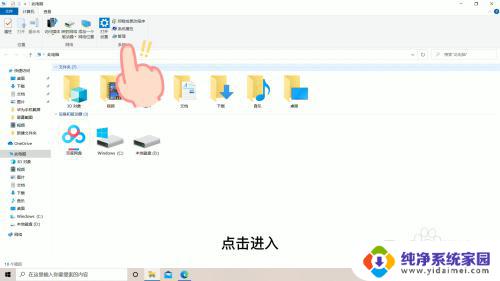笔记本键盘最上面一排锁住了 键盘锁住了怎么办
随着科技的进步,笔记本电脑已成为人们生活中不可或缺的工具之一,使用笔记本电脑时,我们有时会遇到一些棘手的问题,比如键盘锁住了。当笔记本键盘最上面一排锁住了,我们应该如何解决呢?这是许多人在使用笔记本电脑时所面临的疑惑。在本文中我们将探讨键盘锁住的原因以及解决该问题的方法,帮助读者更好地应对这一困扰。

1、可能是您最近在使用外接键盘的时候,按下【Numlock】键将其锁定。您可以再接上外接键盘按一次【Numlock】键,就会恢复正常了;
2、如果你近期没有接过外接键盘,你可以在电脑键盘中找到【Fn】键。这个键又被称为【第二功能键】,因为当你按下这个键,再去按另一个带有两种功能的键时,那个键就会出现第二种功能;然后再找到【F8】键,因为这个键的第二种功能就是【Numlock】键的功能。同时按下【Fn】和【Numlock】键,就完成了对键的解锁;
3、找到你键盘上的【Numlock】或者【fn】+【Nmlk1】键,如果有单独有【Numlock】,按一下即可解锁。如果键盘上是组合件则同时按住【fn】+【Nmlk1】键即可解锁;
4、还有的笔记本可以整个键盘锁住,一般都在F1-F12中有一个锁的图标,按下【FN】+【键盘锁定键】解锁就行了;如键盘锁是【F11】键则同时按【Fn+F11就解锁了。(部分键盘锁解锁要按FN+右Alt+锁定键);】
以上是笔记本键盘顶部一排锁着的全部内容,如果有不清楚的地方,用户可以按照小编的方法进行操作,希望对大家有所帮助。